Топ 5 на най-впечатляващите създатели на диаграми на рибена кост за 2024 г
Търсите ли по-креативен начин да представите сценарий или случай? Отървете се от тези стари и ясни диаграми и започнете да използвате рибената кост. Може би се чудите как да направите тези графични дизайни и можете да разчитате на тази публикация. С това разгледайте силно препоръчителното производители на диаграми на рибена кост и вижте кой инструмент ще ви помогне да облекчите товара си.
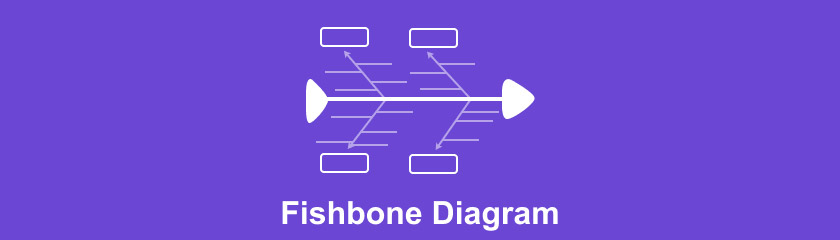
- Част 1. Какво е диаграма на рибена кост?
- Част 2. Топ 5 на най-удобните програми за създаване на диаграми на рибена кост
- Част 3. Как се използват диаграмите Fishbone?
- Част 4. Често задавани въпроси относно диаграмата на рибената кост
Част 1. Какво е диаграма на рибена кост
Когато се оценява причината и следствието, диаграмата на рибената кост, която съчетава мозъчна атака и мисловна карта, обикновено се използва за анализ на първопричината. Освен това диаграмата на рибена кост е един визуален метод за анализ на първопричината, който подпомага този процес. За да използвате този метод, можете да илюстрирате и организирате възможните причини за проблем в използваема рамка за разрешаване на проблеми.
Освен това диаграмата на рибена кост е мястото, където можете да разрешите всеки проблем, който имате. Можете да използвате инструмента за мисловни карти, за да създадете проста диаграма с прости функции. В тази статия ще разгледаме основите на това как работи диаграмата на рибена кост, както и някои примери за това как да я използвате във вашето съоръжение.
Част 2. Топ 5 създатели на диаграми на рибена кост
1) MindOnMap
MindOnMap може да предостави шаблони за визуални интереси, като например диаграма на рибена кост, за да ви помогне да поддържате организация или да разрешите проблем. Можете да избирате вашите стратегически инициативи въз основа на вашите нужди и можете да добавяте знаци към вашите шаблони, за да ви помогне да разберете сложната структура.
Сигурно изтегляне
Сигурно изтегляне
Ето основите за създаване на диаграма рибена кост с най-добрия инструмент за картографиране на ума.
Посетете страницата
Преди да започнете, първо трябва да придобиете програмата, като посетите MindOnMapофициалният уебсайт на.
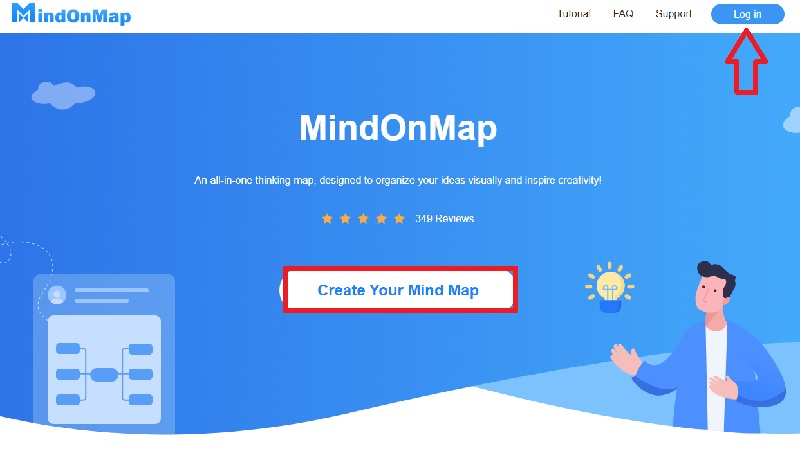
Създай профил
За да продължите, щракнете върху „Създайте вашата мисловна карта“ и въведете своя имейл адрес, за да получите своя код за потвърждение.
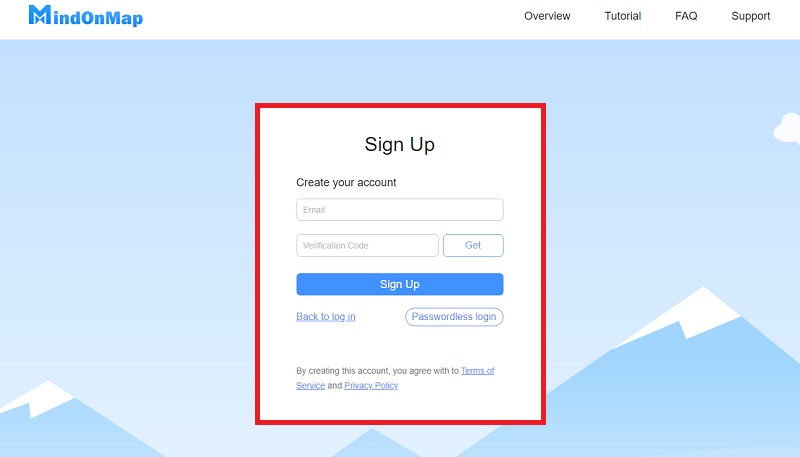
Изберете бутона Fishbone
След като създадете акаунт, щракнете върху бутона рибена кост, за да започнете да създавате диаграма рибена кост.
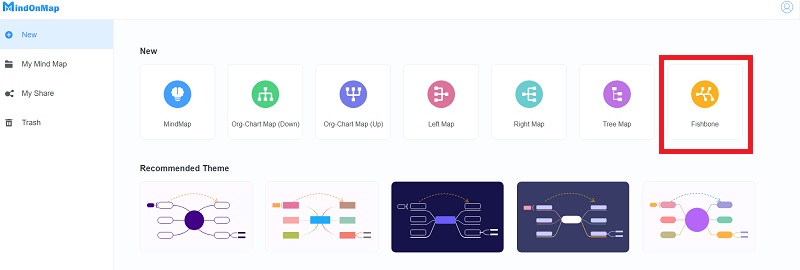
Започнете с направата на диаграмата на рибената кост
Започнете да създавате вашата диаграма на рибена кост. За да направите вашите шаблони по-прецизни и гъвкави, щракнете, за да добавите възли и безплатни възли, ако е необходимо. Освен това изберете препоръчителните теми, стилове и икони, които искате да използвате.
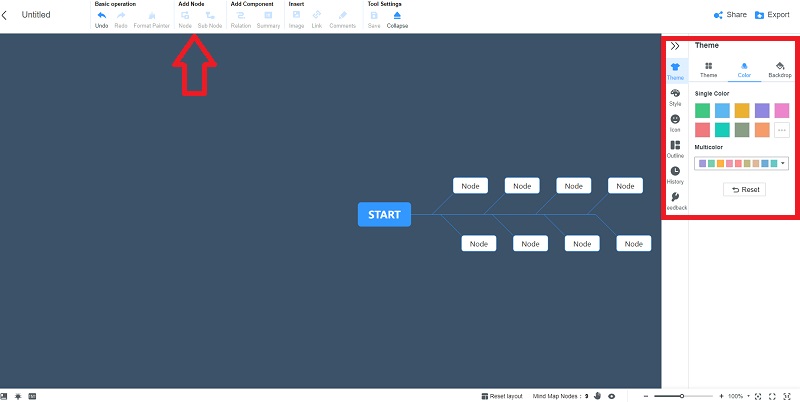
Споделяйте и експортирайте своите шаблони
И накрая, можете да експортирате своите шаблони в изображения, офис документи, PDF и други формати и да ги споделяте с други.
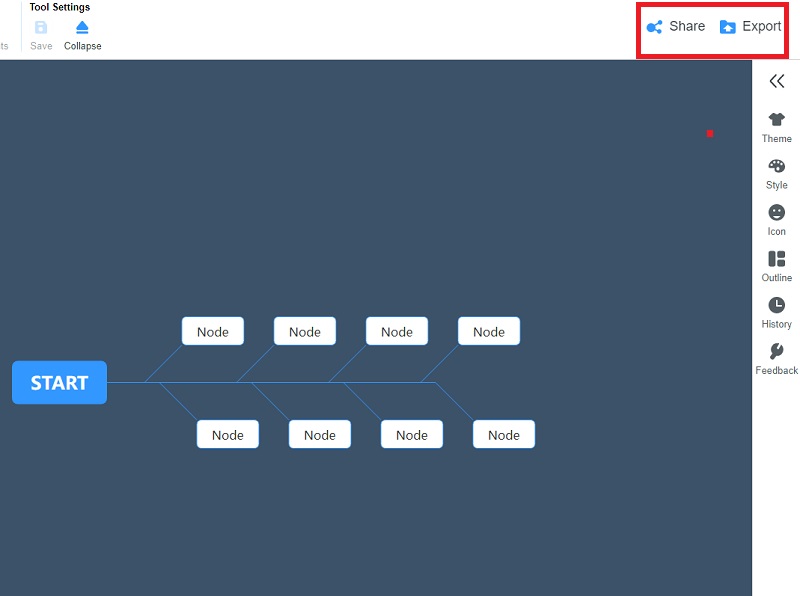
2) Microsoft Powerpoint
Microsoft Powerpoint е един от лесните за използване софтуери, когато става въпрос за мисловни карти. Диаграма на рибена кост е достъпна за използване за създаване на шаблон. Позволете на този софтуер да разгърне вашата креативност. Това ръководство ще ви покаже как да създавам диаграма рибена кост шаблон в PowerPoint.
Намерете библиотеката с форми
Изберете фигура или линия от библиотеката, след което плъзнете показалеца на мишката, за да я нарисувате отстрани.
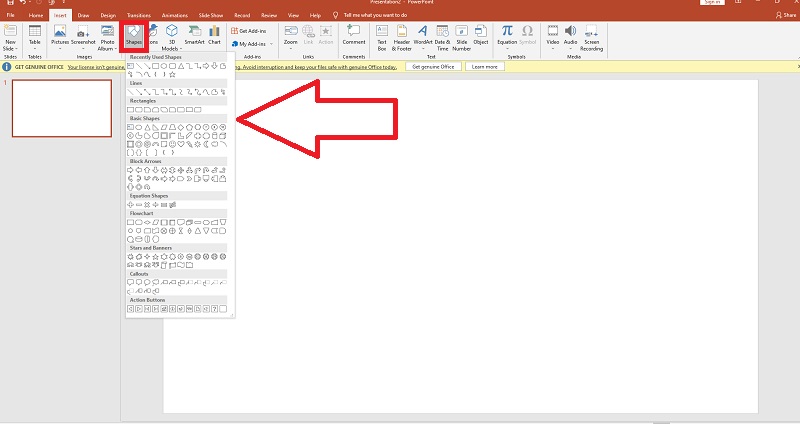
Добавете всякакви линии
Преминете към раздела Вмъкване и изберете фигура, след това към раздела Формат, изберете Линии от галерията с фигури и добавете допълнителните линии към диаграмата.
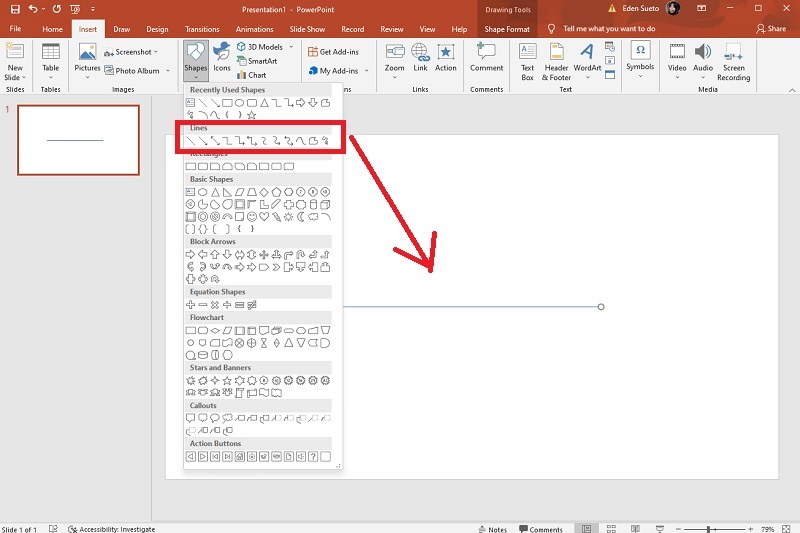
Създайте своя диаграма на рибена кост
След като добавите линии, започнете да създавате вашата диаграма рибена кост и да я направите представителна.
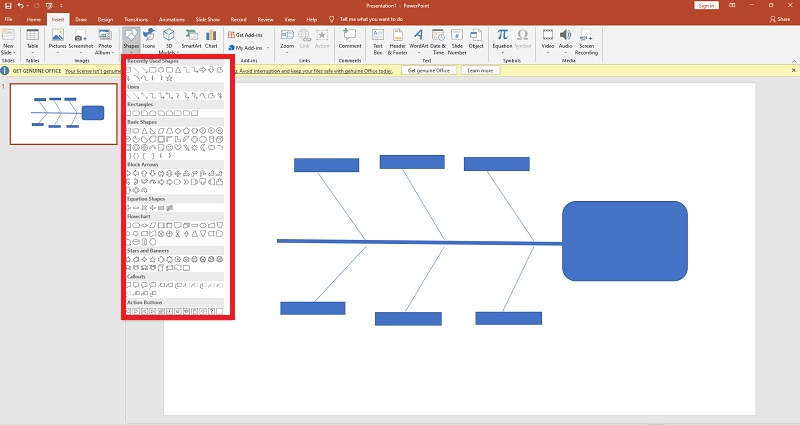
Добави текст
Лесно е да добавите текст към стрелки и други фигури в PowerPoint – щракнете двукратно и започнете да пишете. Направете същото, за да редактирате съществуващ текст. Лентата с инструменти в горната част на редактора ви позволява лесно да променяте шрифта, размера и цвета на текста и много повече.
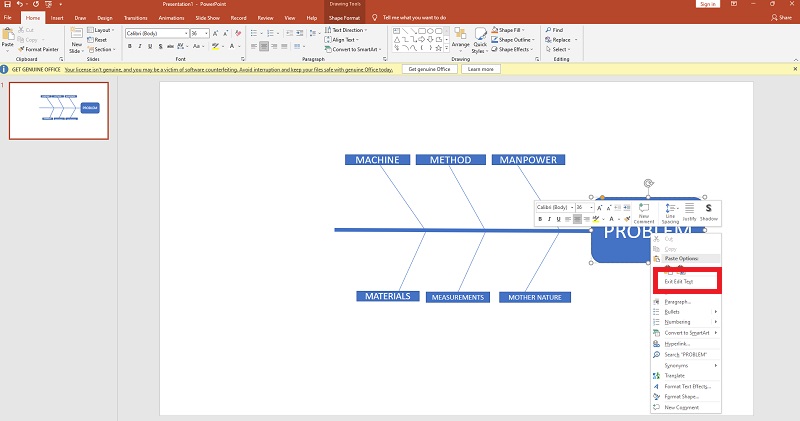
Форматирайте и оформете вашата диаграма
Щракнете двукратно върху фигура, за да промените нейния цвят на запълване, непрозрачност или други стилистични аспекти. Това ще изведе секцията за форматиране на формата. Задръжте Shift, докато натискате фигури, за да изберете множества за редактиране. Променете визуалните елементи на вашата диаграма, докато не сте доволни от начина, по който изглежда. Когато приключите, можете да запазите завършената диаграма на рибена кост.
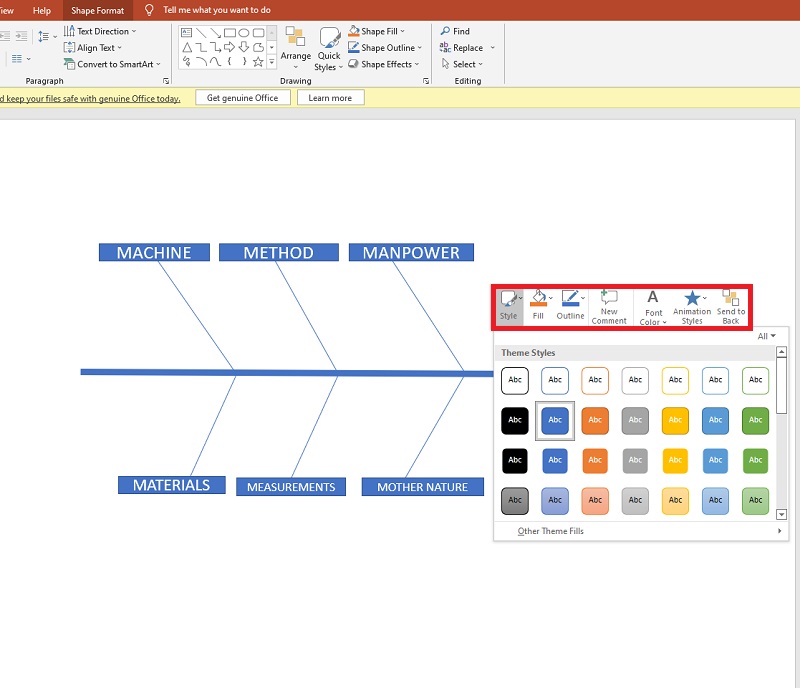
3) Microsoft Excel
Диаграмите на рибената кост описват всички проблеми и причини, които биха могли да повлияят на системата или работата ви. Като цяло ефектът е проблем; причините се записват и разрешават, за да помогнат на мениджърите на предприятието да се опитат да предотвратят проблема. Тъй като е с форма на рибена кост, тази диаграма на рибена кост в Excel е такава.
Този урок ще ви покаже как да създайте диаграма на рибена кост в Excel.
Премахване на Gridlines
Преди да започнете да правите структурата на рибената кост в работния лист, за предпочитане е да я конвертирате в напълно празен чертожен документ, така че решетката да не пречи на изгледа. Докоснете раздела Изглед, след това опцията Линии на мрежата и премахнете отметката от квадратчето, за да превърнете целия работен лист в празна страница за рисуване.
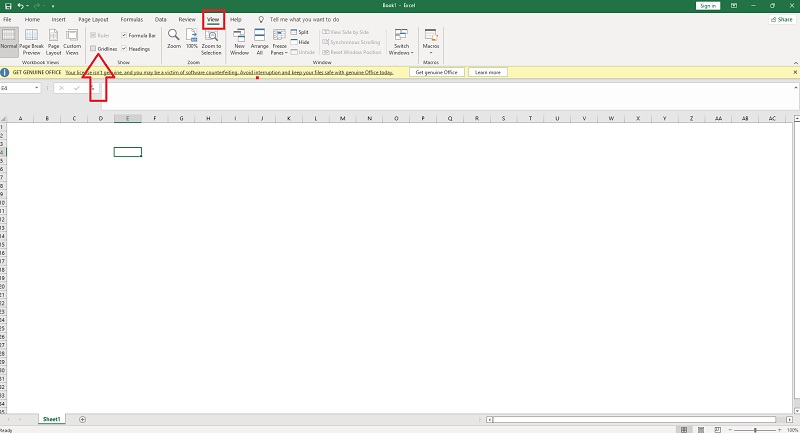
Добавете вашите желани форми
В Excel няма конструиран шаблон за диаграма рибена кост, така че трябва да създадете желаната от вас диаграма в Excel, като добавите предпочитаните от вас форми.
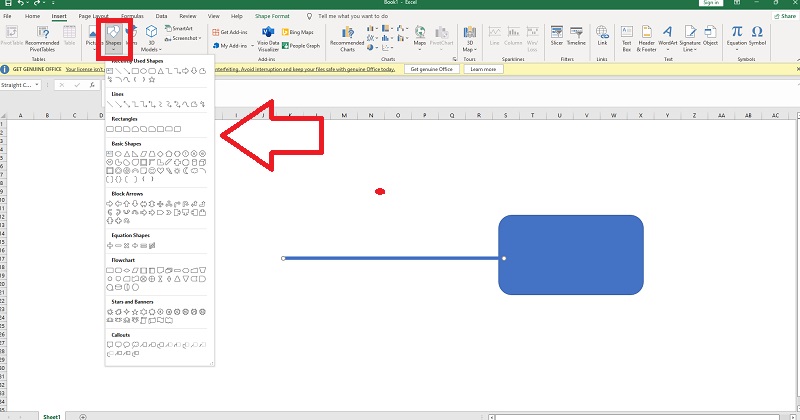
Добавете всякакви линии
Отидете в раздела Вмъкване и изберете фигура, след това в раздела Формат, където можете да изберете Линии от галерията с форми и да вмъкнете линии в диаграмата. Цялостният дизайн на диаграмата на рибена кост ще бъде очертан след прикрепване на линии.
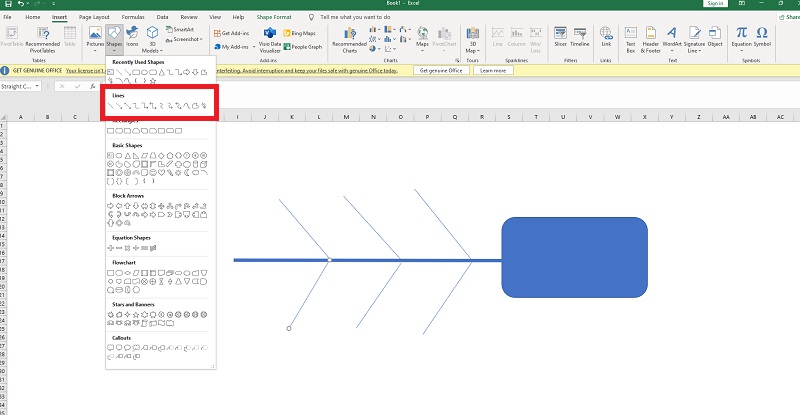
Добави текст
За да добавите текст към полетата, щракнете върху фигурите или щракнете с десния бутон, изберете Редактиране на текст и въведете директно в полетата.
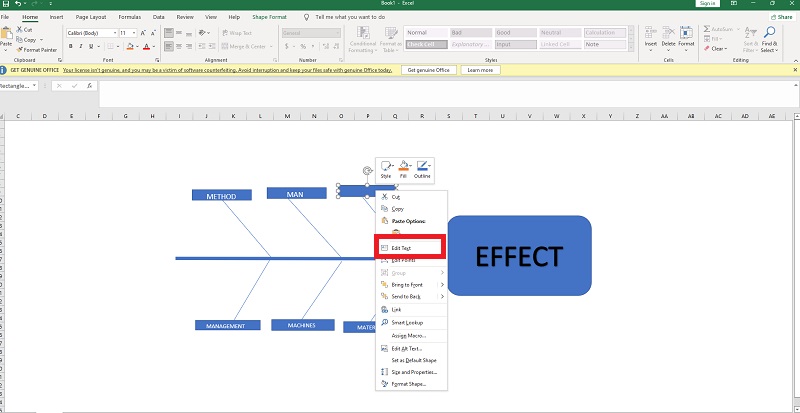
Форматирайте вашата диаграма
Повечето потребители искат да персонализират диаграмите на рибена кост и да коригират визуалните ефекти, като променят формите и стиловете на текста, шрифтовете, разположението и т.н. Можете да промените стиловете на фигурите в раздела Формат и стиловете на шрифта и подравняването в раздела Начало.

4) Lucidchart
По-долу са основните стъпки за създаване на диаграма рибена кост в Lucidchart.
Посетете мрежата
Можете да прегледате програмата, като отидете на официалния уебсайт на Lucidchart. Ако предпочитате по-бърз метод, щракнете върху връзката по-долу.

Създайте акаунт в Lucidchart
За да започнете, регистрирайте се или се регистрирайте с вашия акаунт в Gmail.
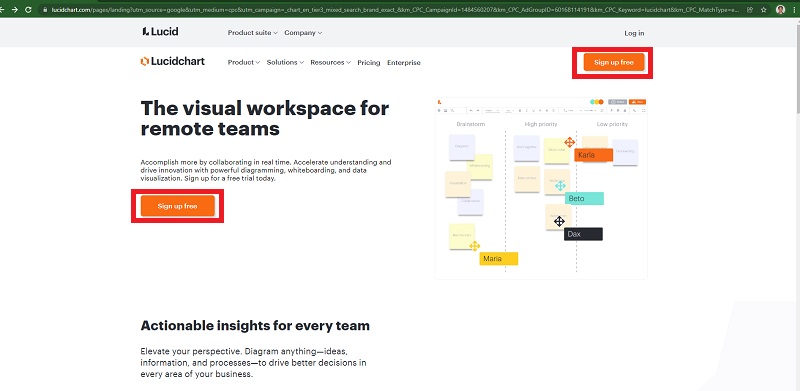
Изберете Моите документи от менюто
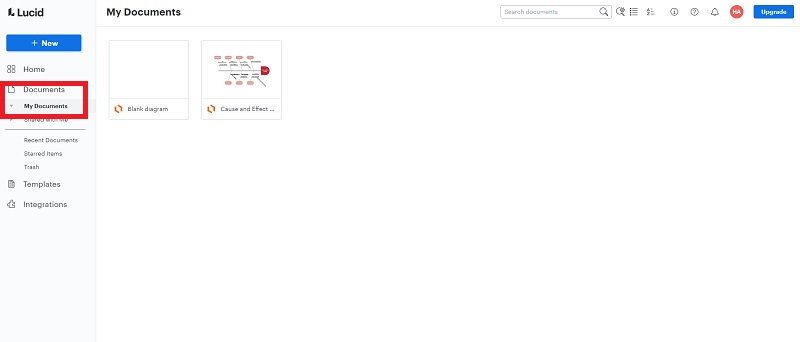
Разгледайте и продължете с вашия шаблон
Започнете да създавате своя шаблон. Използвайте линии, форми и текст. Направете диаграма на рибена кост с менюто и други елементи.
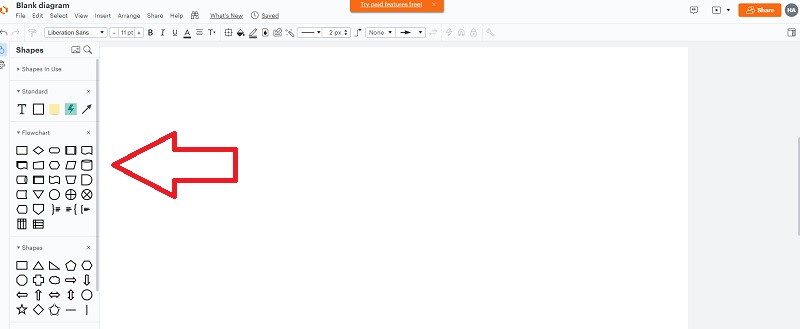
Прегледайте работата си
Време е да разгледате шаблона, след като го завършите. Проверете дали текстът ви е без грешки и достатъчно голям за четене.
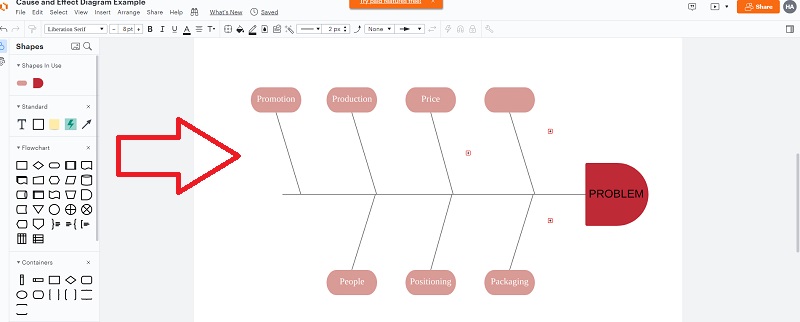
5) SmartDraw
Софтуерът SmartDraw е ценен и лесен за използване при създаване на диаграма рибена кост. Това производител на диаграми на рибена кост предоставя множество опции за избор на тема, цветове и т.н. Следват някои често срещани стъпки за създаване на диаграма рибена кост в SmartDraw.
Посетете мрежата
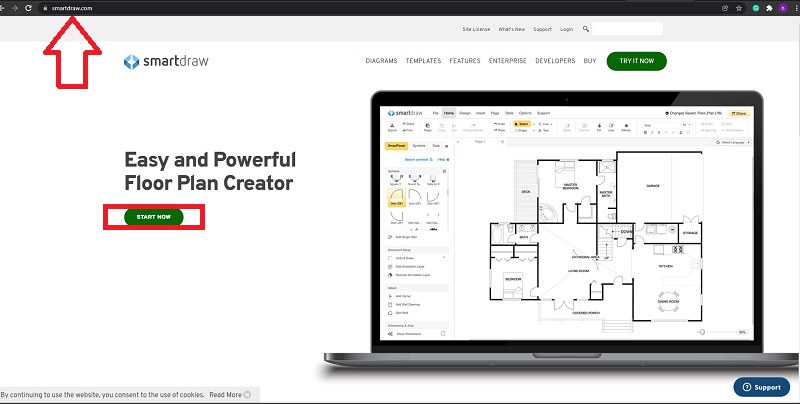
Създайте акаунт в SmartDraw
За да започнете, регистрирайте се с вашия акаунт в Gmail.
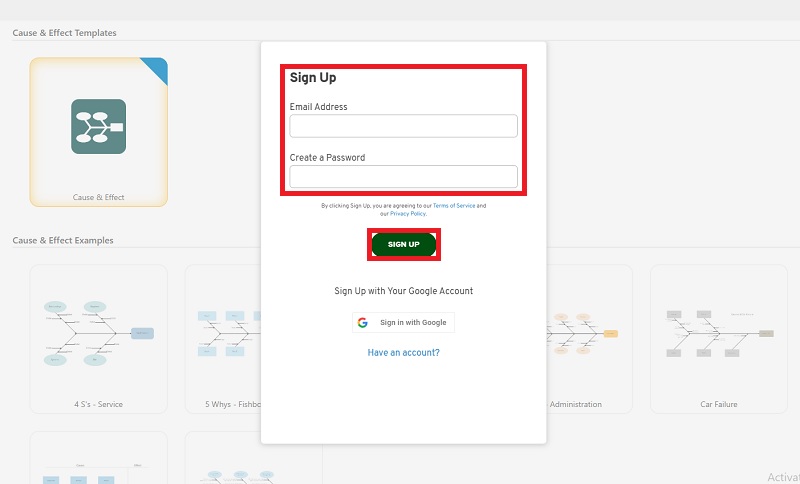
Щракнете върху бутона SmartDraw
Започнете, като изберете бутона "SmartDraw", нарисувате вашата рибена кост и я направите представителна.
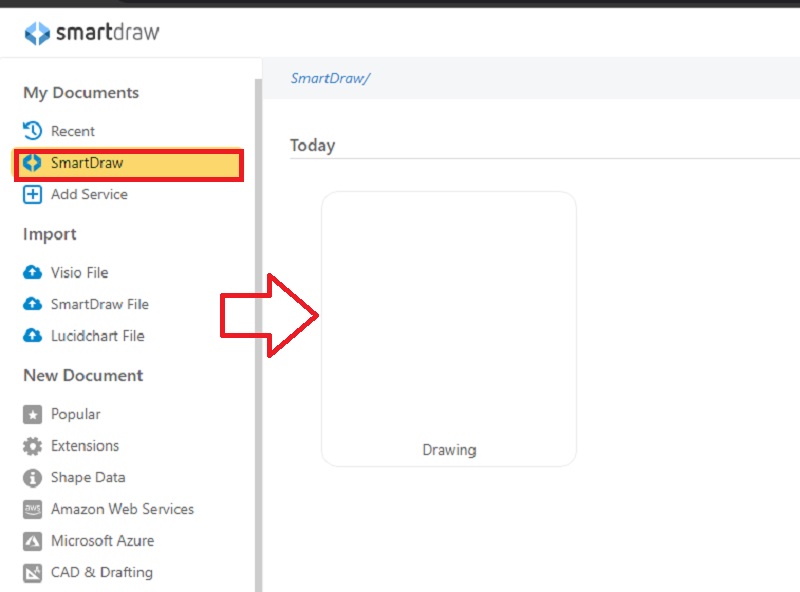
Направете своята диаграма на рибена кост
Започнете, като направите шаблон. Използвайте линии, форми и текст във ваша полза. Създайте диаграма на рибена кост с менюто и други компоненти.
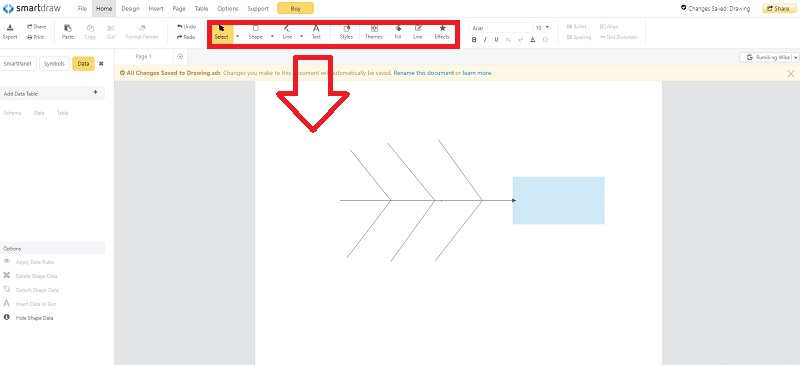
Споделяйте и експортирайте своите шаблони
Шаблонът за диаграма на рибена кост може да се споделя и експортира в изображения, документи на Word, PDF файлове и други формати.
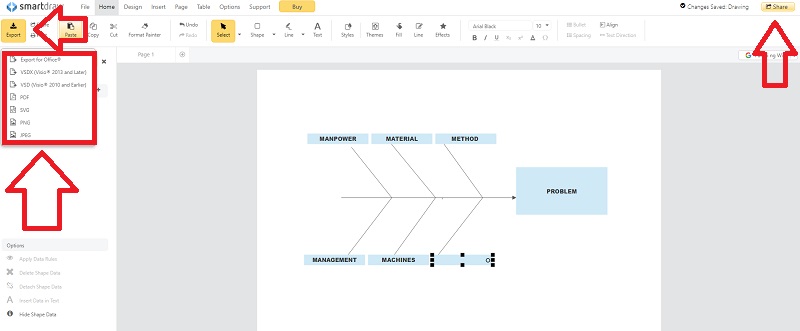
Част 3. Как да използваме диаграмата Fishbone?
В допълнение, причинно-следствената диаграма рибена кост е критичен инструмент за анализ на първопричината, който може да се приложи към почти всяка бизнес област, включително управление на проекти, подобряване на процеси, маркетинг и т.н.
Как да направите диаграма на рибена кост:
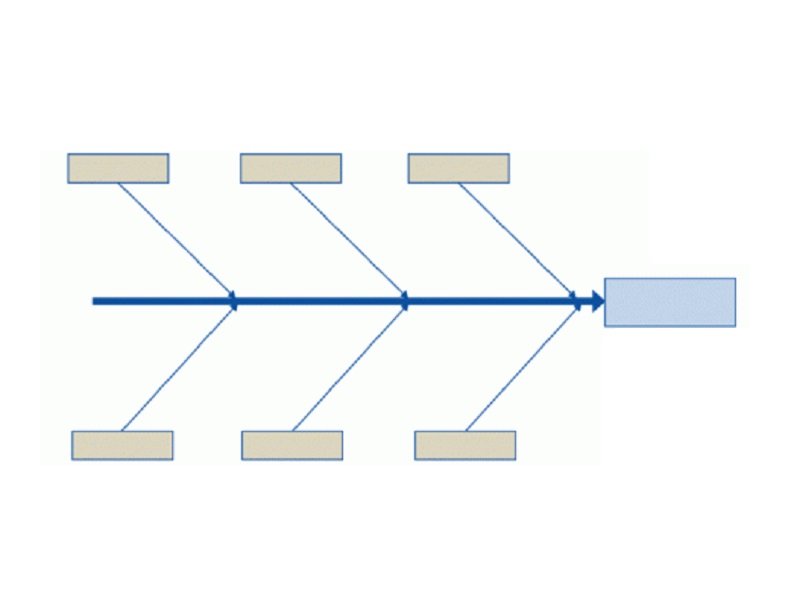
Етап 1. Начертайте дясната глава, включително проблема (ефект или проблем) за анализ.
Стъпка 2. Начертайте права линия от горната част на главата наляво. Това е същината.
Стъпка 3. Идентифицирайте областите, които трябва да бъдат анализирани, широки категории на ниво и ги разклонете от гръбнака.
Стъпка 4. Анализирайте причините, които допринасят за ефекта от тези категории. Свържете тези причини към съответните клонове на категория.
Стъпка 5. Разбийте причините на подпричини, докато не можете да продължите по-нататък.
Примери за диаграма на рибена кост:
1. Маркетинг
Да приемем, че сте специалист по онлайн маркетинг, работещ за компания, която има нисък трафик на уебсайта. Вие имате задачата да определите основните причини. Ето пример за диаграма на рибена кост, която може да ви помогне да разрешите проблема:
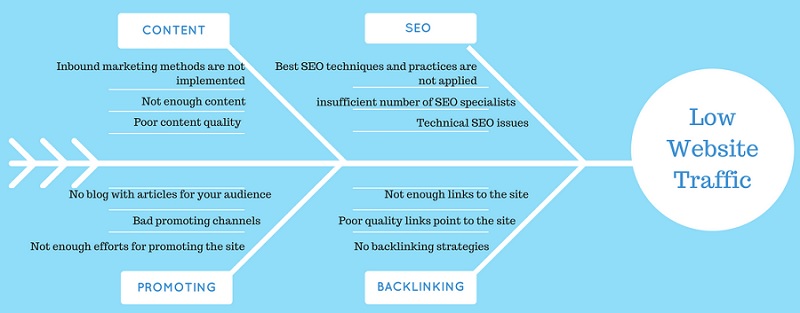
2. Продажбен процес
Новият продукт за уеб приложения на компания за разработка на софтуер се представя незадоволително. Нека използваме диаграма на рибена кост, за да визуализираме възможните причини:
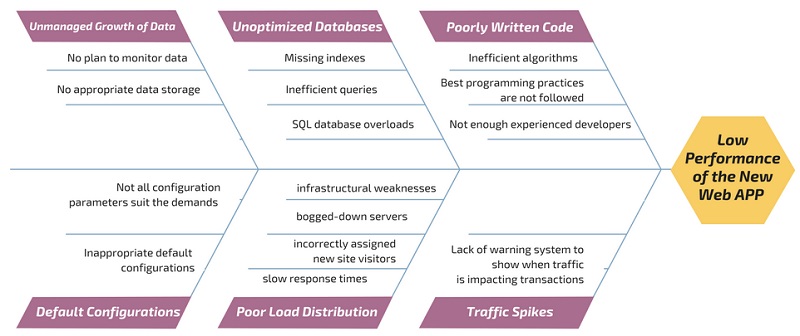
3. Здравеопазване
Помислете за пример от нашия личен и здравословен живот. Диаграмата на рибената кост по-долу изобразява някои от най-често срещаните причини за затлъстяването при хората.
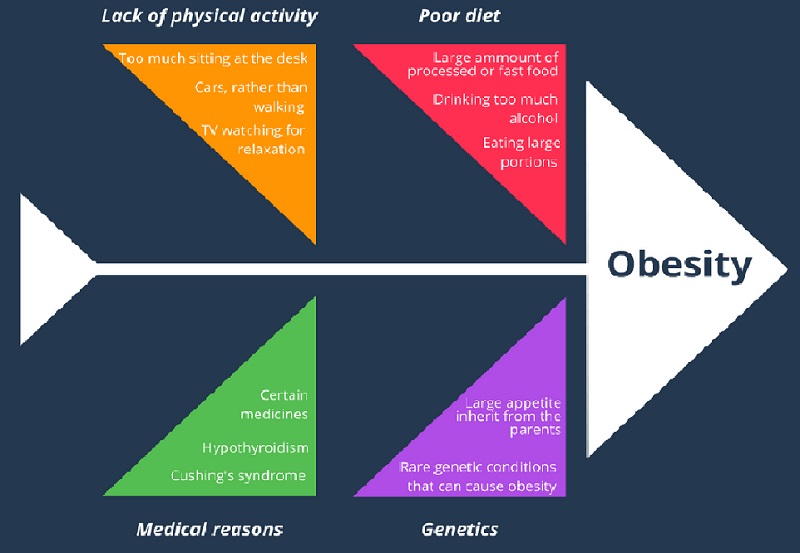
Част 4. Често задавани въпроси относно диаграмата на рибената кост
Как се прави диаграма на рибена кост?
Първо, трябва да дефинирате изложението на проблема и да идентифицирате основните категории на причините за проблема. Освен това обмислете всички възможни причини за проблема и проучете всяка от тях.
Кога е възможно да се начертае диаграма на рибена кост?
Когато искате да демонстрирате и организирате различни идеи за основните причини за проблем. Когато искате да знаете как различни фактори допринасят за даден проблем.
Какво точно представлява шаблон за диаграма на рибена кост?
Шаблонът за диаграма на рибена кост, известен също като шаблон за диаграма на Ишикава, може да се използва за изследване на потенциалните причини за проблем, което позволява на вашия екип да намери по-ефективно решение. След като генерирате някои идеи, сортирайте ги в групи, за да се ориентирате към основната причина за проблема.
Заключение
В заключение, когато се сблъскате с разрешаването на проблем, диаграмата на рибена кост е отлично място за начало. Въпреки това, MindOnMap е страхотно приложение за мисловни карти за създаване на диаграма на рибена кост. Приготвя се лесно и изисква малко усилия.










